360奇酷手机通知栏怎么显示流量 360奇酷手机通知栏显示流量教程
近日,笔者发现自己新购买的360奇酷手机青春版在通知栏中默认没有显示流量使用情况,但对于注重流量使用的情况用户来说,每天使用多少流量是必须关注的。那么360奇酷手机通知栏怎么显示流量呢?以下百事网小编以...
近日,笔者发现自己新购买的360奇酷手机青春版在通知栏中默认没有显示流量使用情况,但对于注重流量使用的情况用户来说,每天使用多少流量是必须关注的。那么360奇酷手机通知栏怎么显示流量呢?以下小编以手中的运行360 OS系统的360奇酷手机青春版为例,教您360奇酷手机知栏怎么显示流量,感兴趣的朋友,不妨一起来看看。
360奇酷手机青春版通知栏显示流量教程:
1,首先打开360奇酷手机青春版系统桌面找到并点击【设置】图标,在设置页面下方找到并点击【通知和状态栏】设置,如图所示:
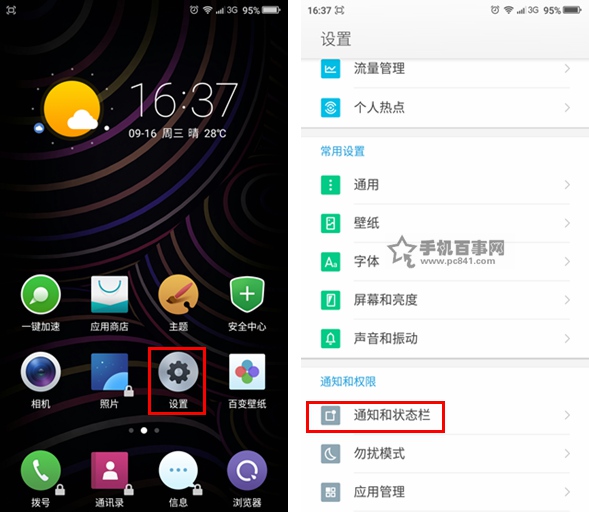
2,然后在【通知和状态栏设置】界面,在下方找到并开启【通知栏显示流量信息】开关即可,如图所示:
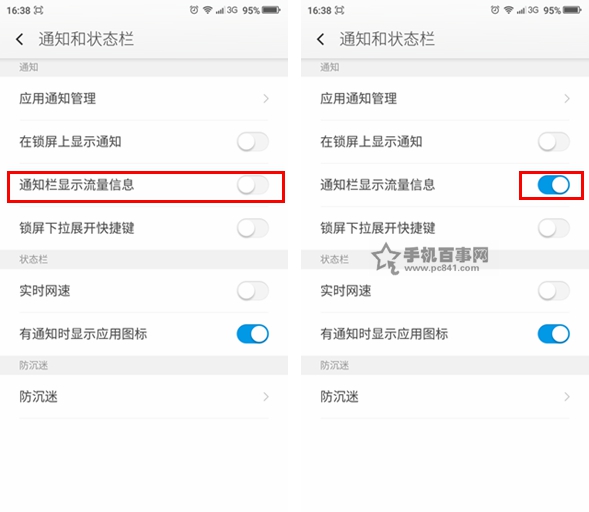
3,最后,我们在通知栏便可看到360奇酷手机每天的流量使用情况额,如下图所示:
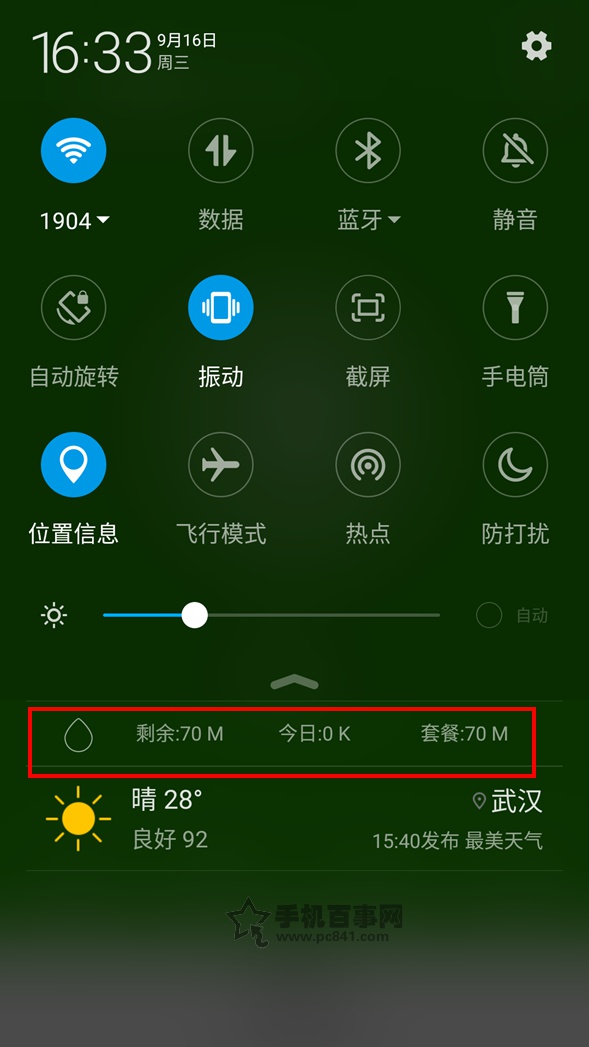
后记:以上就是小编给大家介绍的关于360奇酷手机通知栏显示流量教程教程,赶紧去试试吧!

360奇酷手机青春版如何设置字体 360奇酷手机设置字体大小方法
“好奇心改变世界”我想这是不少用户拿到手机后最会常见的一句宣传语。在大家的期待中,奇酷科技给我们带来了三款新品。当大家把360奇酷手机青春版时,会发现该机的系统确实很安全轻快,用着很顺手。当然了但有很...

360奇酷手机青春版电量百分比怎么设置 360奇酷手机电池百分比显示
360奇酷手机青春版运行的是360OS系统,其默认的电池电量是以方格显示,我们只能大致了解360奇酷手机青春版电量情况剩余情况,不过我们可以对该系统进行相关设置来使得让电量百分比的形式显示,电池用量显示更为...

360奇酷手机青春版怎么关闭4G 360奇酷手机关闭4G用3G网络方法
伴随着4G网络的盛行,如今很多地方网络自动由3G升级为了4G网络,尽管网速变快了,但是套餐价格不变,而使用4G网络流量消耗很快。最近小编的360奇酷手机青春版原来使用的是联通3G网络,近期自动升级为了联通4G网络...

LG 360°全景相机可以考虑 不错的圣诞礼物
LG公司产品的热度近两年来似乎有些降温,该公司自2015年第二季度以来发布的季报一直是亏损,正如今天早些时候所称,LG移动设备部任命了新的CEO,...

ORBOT智能360度旋转拍照台 可承重181公斤开网店神器
如果你在开网店,一定免不了要经常拍照;或者,你是一个摄影爱好者,很喜欢拍摄一些小东西,寻找那些自己的视角和观点,拍照台、灯箱和相机都是必不可...

这舞动广场的360度Lovo扬声器你怕了吗?
也许看惯了市面上那些低调奢华、造型简单的扬声器,可能潜意识里就会觉得扬声器就应该是这个样子的。其实则不然,难道各位真的忘记了扬声器的...

